Waterfox Browser adalah browser web sumber terbuka berbasis Mozilla Firefox, dirancang untuk memberikan pengalaman penelusuran berkinerja tinggi dengan tetap menghormati privasi pengguna. Waterfox membedakan dirinya dari browser umum dengan menghapus fitur telemetri dan pengumpulan data, sehingga menawarkan kontrol lebih besar atas data browser. Ini mendukung ekstensi dan plugin lama yang tidak lagi kompatibel dengan versi Firefox terbaru, menjadikannya pilihan yang sangat baik bagi pengguna yang mengandalkan add-on lama. Fitur utama Waterfox mencakup pengaturan privasi yang dapat disesuaikan, dukungan untuk ekstensi klasik dan modern, dan komitmen terhadap prinsip sumber terbuka.
Untuk menginstal Waterfox Browser di Ubuntu 24.04, 22.04, atau 20.04, Anda memiliki dua metode utama: menggunakan PPA Waterfox untuk memudahkan pembaruan dan instalasi atau memilih Flatpak dengan Flathub. Panduan ini akan memandu Anda melalui kedua metode untuk memastikan Anda memiliki Waterfox versi terbaru yang terinstal di sistem Anda.
Metode 1: Instal Browser Waterfox melalui APT PPA
Perbarui Paket Sistem Ubuntu Sebelum Instalasi Waterfox
Bagian ini akan memperbarui paket sistem Ubuntu Anda untuk memastikan paket tersebut terkini. Ini adalah langkah penting untuk mencegah konflik apa pun selama instalasi Waterfox:
sudo apt updateSelanjutnya, perbarui paket-paket usang menggunakan perintah di bawah ini:
sudo apt upgradeInstal Paket Awal yang Dibutuhkan oleh Waterfox
Agar berhasil menginstal Waterfox, Anda perlu menginstal beberapa dependensi. Meskipun sebagian besar paket-paket ini kemungkinan besar sudah ada di sistem Anda, menjalankan perintah berikut akan memastikan bahwa paket-paket tersebut telah diinstal:
sudo apt install software-properties-common apt-transport-https curl -yJika Anda mengalami masalah nanti, kembali ke langkah ini dan jalankan kembali perintah.
Impor Repositori APT Waterfox
Sekarang, Anda perlu mengimpor kunci GPG untuk memverifikasi keaslian paket Waterfox. Jalankan perintah berikut di terminal Anda untuk mengimpor kunci GPG yang sesuai ke gantungan kunci Anda.
Catatan: Pastikan Anda mengimpor repositori yang benar untuk rilis Ubuntu Anda saat ini.
Impor kunci GPG Waterfox dan Repositori APT untuk Ubuntu 24.04 Noble Numbat LTS:
curl -fsSL https://download.opensuse.org/repositories/home:hawkeye116477:waterfox/xUbuntu_24.04/Release.key | sudo gpg --dearmor | sudo tee /etc/apt/trusted.gpg.d/home_hawkeye116477_waterfox.gpg > /dev/nullecho 'deb http://download.opensuse.org/repositories/home:/hawkeye116477:/waterfox/xUbuntu_24.04/ /' | sudo tee /etc/apt/sources.list.d/home:hawkeye116477:waterfox.listImpor kunci GPG Waterfox dan Repositori APT untuk Ubuntu 22.04 Jammy Jellyfish LTS:
curl -fsSL https://download.opensuse.org/repositories/home:hawkeye116477:waterfox/xUbuntu_22.04/Release.key | sudo gpg --dearmor | sudo tee /etc/apt/trusted.gpg.d/home_hawkeye116477_waterfox.gpg > /dev/nullecho 'deb http://download.opensuse.org/repositories/home:/hawkeye116477:/waterfox/xUbuntu_22.04/ /' | sudo tee /etc/apt/sources.list.d/home:hawkeye116477:waterfox.listImpor kunci GPG Waterfox dan Repositori APT untuk Ubuntu 20.04 Focal Fossa LTS:
curl -fsSL https://download.opensuse.org/repositories/home:/hawkeye116477:/waterfox/xUbuntu_20.04/Release.key | sudo gpg --dearmor | sudo tee /etc/apt/trusted.gpg.d/home_hawkeye116477_waterfox.gpg > /dev/nullecho 'deb http://download.opensuse.org/repositories/home:/hawkeye116477:/waterfox/xUbuntu_20.04/ /' | sudo tee /etc/apt/sources.list.d/home:hawkeye116477:waterfox.listTerakhir, jalankan pembaruan APT untuk mencerminkan repositori yang baru diimpor:
sudo apt updateInstal Browser Waterfox Saat Ini atau Klasik
Anda sekarang dapat melanjutkan dengan instalasi Browser Waterfox. Perintah berikut menginstal versi terbaru dari Browser Waterfox, yang dikenal sebagai Waterfox Current:
sudo apt install waterfox-g-kpe -yAlternatifnya, Waterfox menawarkan versi klasik yang dapat diinstal bersama versi modern. Untuk menginstal Waterfox Classic, gunakan perintah di bawah ini:
sudo apt install waterfox-classic-kpe -yMetode 2: Instal Waterfox melalui Flatpak dan Flathub
Bagian ini akan membahas metode alternatif untuk menginstal Waterfox menggunakan manajer paket Flatpak. Flatpak adalah sistem manajemen paket universal yang memungkinkan Anda menginstal aplikasi di berbagai distribusi Linux. Ini mirip dengan Snap dan menawarkan beberapa manfaat, seperti sandboxing untuk meningkatkan keamanan dan menyederhanakan manajemen ketergantungan.
Jika sistem Anda belum menginstal Flatpak, silakan lihat panduan kami di Cara Menginstal Flatpak di Ubuntu untuk petunjuk langkah demi langkah dalam menginstal versi Flatpak terbaru yang didukung.
Catatan: Flatpak dan Flathub hanya mendukung versi terbaru, bukan versi klasik Watefox.
Aktifkan Flathub Untuk Browser Waterfox
Sebelum menginstal Waterfox melalui Flatpak, Anda harus mengaktifkan repositori Flathub, sumber utama aplikasi Flatpak. Untuk mengaktifkan Flathub, jalankan perintah berikut di terminal Anda:
sudo flatpak remote-add --if-not-exists flathub https://flathub.org/repo/flathub.flatpakrepoPerintah ini menambahkan repositori Flathub ke konfigurasi Flatpak Anda, memastikan Anda memiliki akses ke berbagai aplikasi, termasuk Waterfox.
Instal Waterfox melalui Perintah Flatpak
Dengan Flathub diaktifkan, Anda dapat menginstal Waterfox menggunakan perintah install flatpak. Jalankan perintah berikut di terminal Anda:
flatpak install flathub net.waterfox.waterfoxPerintah ini menginstal Browser Waterfox dari repositori Flathub, memberi Anda aplikasi versi terbaru.
Luncurkan Peramban Waterfox
Ada dua cara untuk meluncurkan browser: Command Line Interface (CLI) atau Graphical User Interface (GUI).
Metode CLI untuk Meluncurkan Browser Waterfox
Tergantung pada metode instalasi Anda, ada perintah berbeda untuk meluncurkan Waterfox dari terminal.
waterfox
or
waterfox-classflatpak run org.waterfoxproject.waterfoxMetode GUI untuk Meluncurkan Browser Waterfox
Jika Anda lebih suka meluncurkan Waterfox menggunakan Antarmuka Pengguna Grafis, ikuti langkah-langkah berikut:
- Buka Kegiatan menu yang terletak di sudut kiri atas layar Anda.
- Klik Tampilkan Aplikasi di sudut kiri bawah menu Aktivitas.
- Temukan ikon Waterfox di daftar aplikasi yang diinstal. Anda juga dapat menggunakan fungsi pencarian di menu Tampilkan Aplikasi jika Anda memiliki banyak aplikasi yang terinstal.
- Klik pada ikon Waterfox untuk meluncurkan browser.
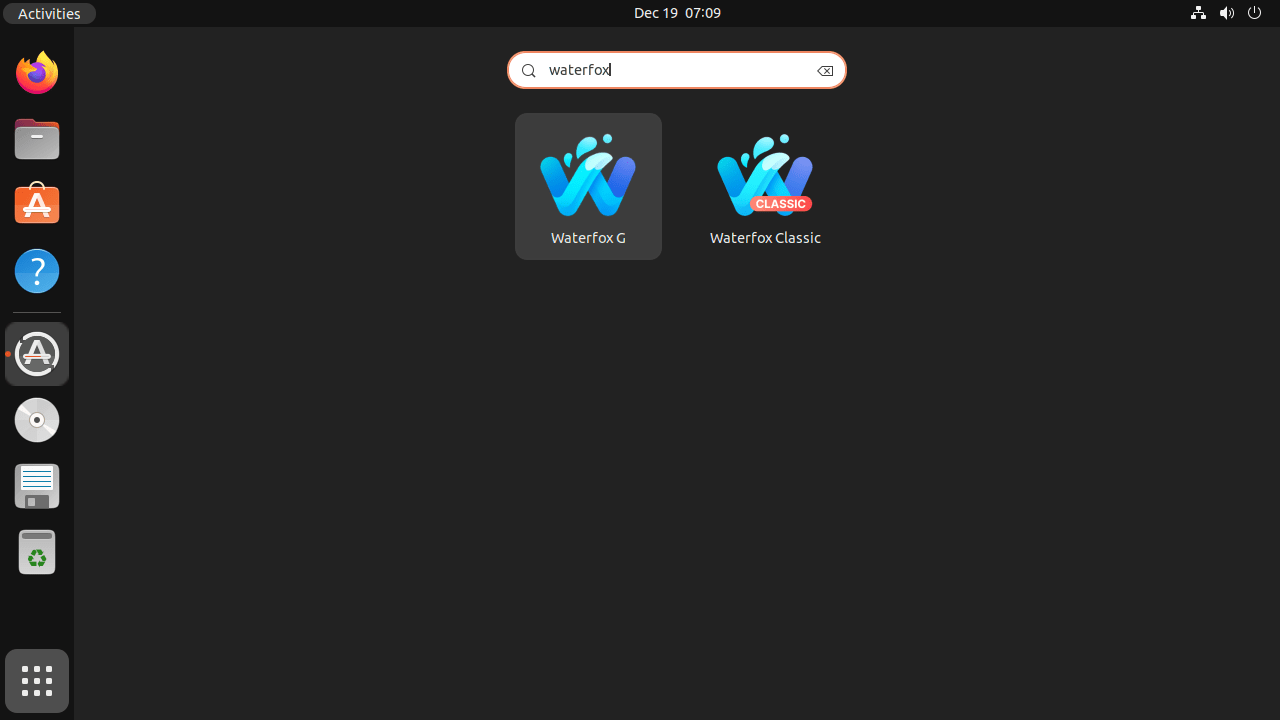
Memulai dengan Peramban Waterfox
Bagian ini memberikan beberapa tips berguna untuk membantu Anda memulai browser Waterfox di Ubuntu Linux. Kiat-kiat tersebut dikategorikan untuk versi Saat Ini dan Klasik.
Tip Umum untuk Browser Waterfox
Kiat umum ini berlaku untuk Waterfox versi Saat Ini dan Klasik:
- Aktifkan Akselerasi Perangkat Keras: Untuk meningkatkan kinerja dan pengalaman menjelajah secara keseluruhan, aktifkan akselerasi perangkat keras di Waterfox. Untuk melakukannya, buka Menu > Preferensi > Umum > Kinerja, dan centang kotak di samping “Gunakan akselerasi perangkat keras bila tersedia.”
- Kelola Ekstensi dan Add-on: Sesuaikan pengalaman penjelajahan Anda dengan memasang ekstensi dan add-on. Anda dapat menemukannya di bagian Menu > Add-on.
- Manajemen Penanda: Atur situs web favorit Anda dengan menggunakan pengelola bookmark. Tekan Ctrl + Shift + O untuk membuka pengelola bookmark, atau mengaksesnya melalui Menu > Perpustakaan > Bookmark.
- Penjelajahan Pribadi: Untuk menjelajah tanpa meninggalkan jejak apa pun, gunakan fitur penjelajahan pribadi Waterfox. Tekan Ctrl + Shift + P atau buka Menu > Jendela Pribadi Baru untuk membuka jendela penjelajahan pribadi.
Tip Kustomisasi untuk Arus Waterfox
Berikut beberapa tip penyesuaian khusus untuk Waterfox Current:
- Sesuaikan Bilah Alat: Sesuaikan toolbar dengan kebutuhan Anda dengan menambahkan, menghapus, atau mengatur ulang item. Klik kanan pada toolbar, pilih “Sesuaikan” atau buka Menu > Sesuaikan untuk mengakses opsi penyesuaian.
- Tetapkan Mesin Pencari Default Anda: Konfigurasikan mesin pencari pilihan Anda dengan membuka Menu > Preferensi > Pencarian. Anda dapat memilih mesin telusur default dan mengelola setelan penelusuran lainnya dari sana.
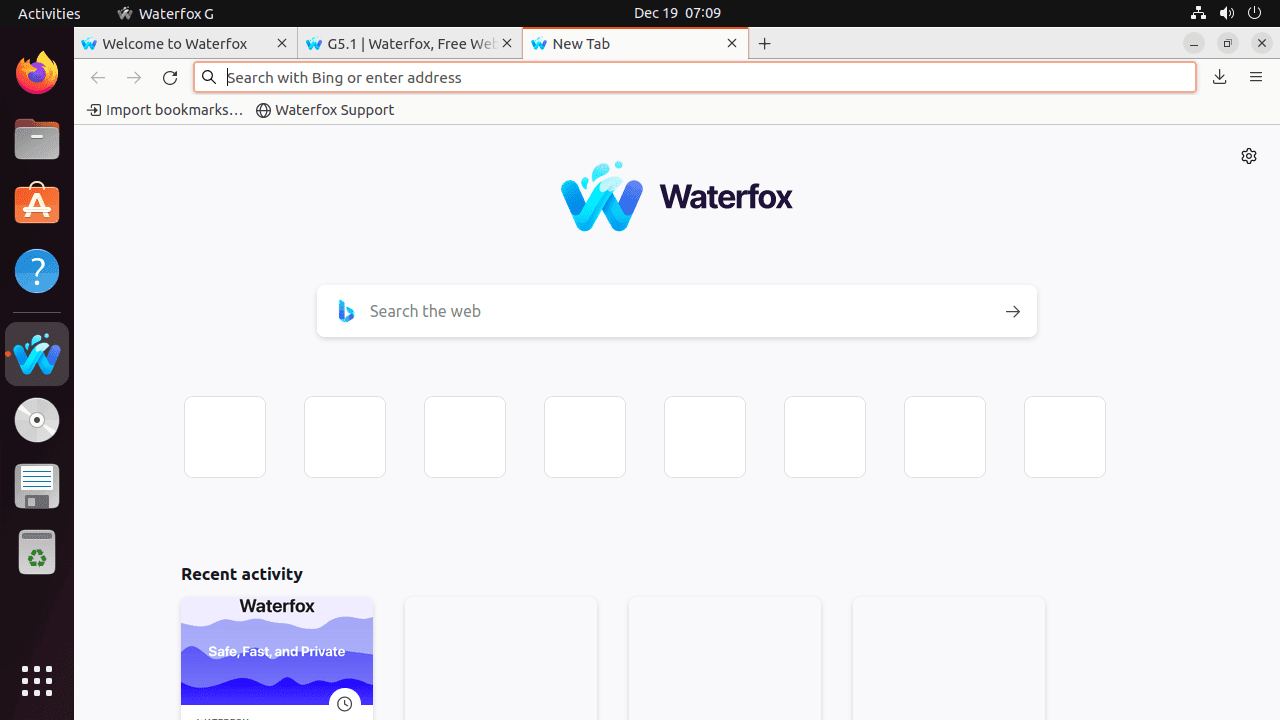
Tip Kustomisasi untuk Waterfox Classic
Tips berikut ini disesuaikan untuk pengguna Waterfox Classic:
- Sesuaikan Antarmuka Pengguna: Waterfox Classic menawarkan antarmuka pengguna yang dapat disesuaikan. Untuk mengubah tampilan, buka Menu > Lihat > Toolbar dan pilih opsi yang Anda inginkan.
- Kelola Ekstensi Lama: Waterfox Classic mendukung ekstensi lawas yang tidak lagi kompatibel dengan versi saat ini. Untuk mengelola ekstensi ini, buka Menu > Add-on dan klik tab “Ekstensi Lama”.
- Add-on Pemulih Tema Klasik: Untuk lebih menyesuaikan tampilan Waterfox Classic, instal add-on Classic Theme Restorer, yang menyediakan berbagai opsi penyesuaian tema dan toolbar. Anda dapat menemukan add-on ini dengan mencarinya di bagian Menu > Add-ons.
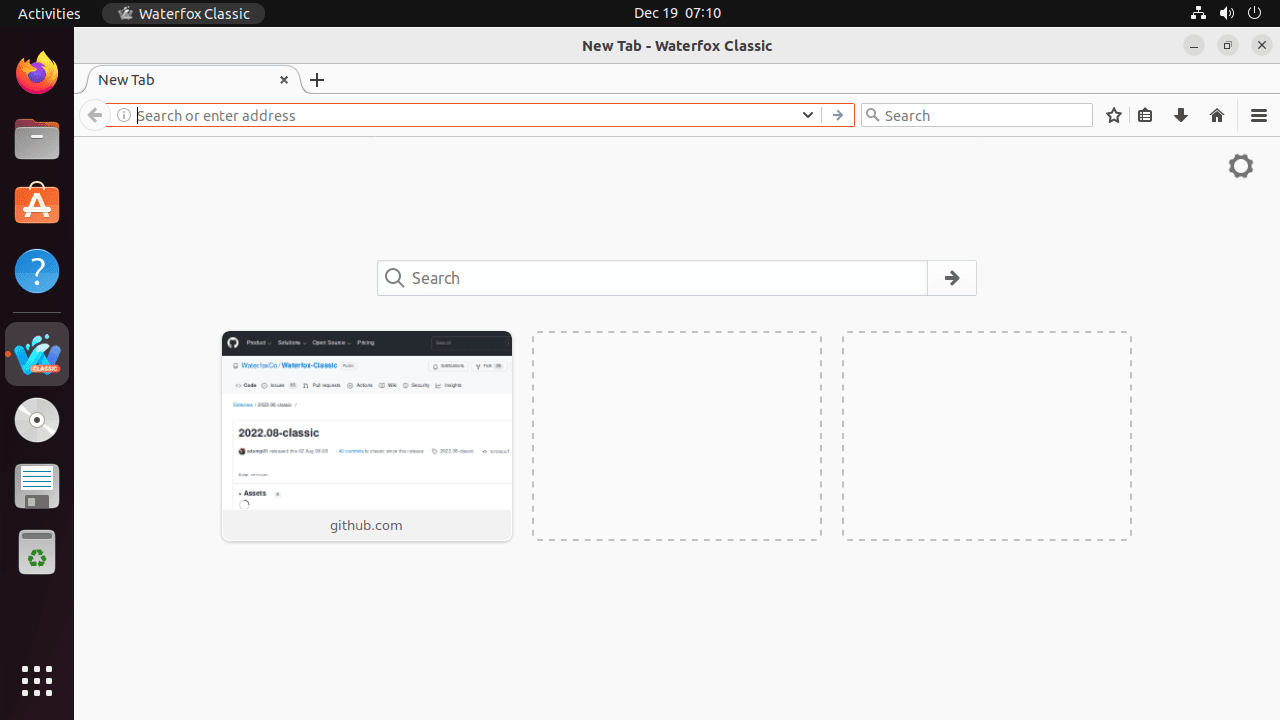
Perintah Pengelolaan Waterfox Tambahan
Bagian ini akan membahas perintah-perintah penting untuk mengelola browser Waterfox Anda di Ubuntu Linux. Kami akan membahas memperbarui dan menghapus instalasi Waterfox menggunakan manajer paket APT dan Flatpak.
Perbarui Peramban Waterfox
Agar browser Waterfox Anda selalu terbarui, Anda harus memperbarui perintah tergantung pada manajer paket yang Anda gunakan selama instalasi.
Metode Perintah Pembaruan APT untuk Waterfox
Untuk Waterfox yang diinstal melalui APT, jalankan perintah berikut di terminal Anda:
sudo apt update && sudo apt upgradePerintah ini akan memperbarui daftar paket sistem Anda dan memutakhirkan semua paket yang terinstal, termasuk Waterfox.
Metode Perintah Pembaruan Flatpak untuk Waterfox
Untuk Waterfox yang diinstal melalui Flatpak, gunakan perintah berikut:
flatpak updatePerintah ini akan memperbarui semua aplikasi Flatpak yang terinstal, termasuk Waterfox.
Hapus Peramban Waterfox
Jika Anda tidak ingin lagi menginstal Waterfox di sistem Anda, ikuti langkah-langkah yang sesuai dengan metode instalasi Anda.
APT Hapus Metode Perintah untuk Waterfox
Untuk menghapus browser Waterfox Current (G), jalankan perintah berikut:
sudo apt remove waterfox-g-kpeUntuk menghapus browser Waterfox Current Classic, jalankan perintah ini:
sudo apt remove waterfox-classic-kpeMenghapus repositori dan kunci GPG yang terkait dengan Waterfox juga disarankan. Jalankan perintah ini:
sudo rm /etc/apt/sources.list.d/home:hawkeye116477:waterfox.list
sudo rm /etc/apt/trusted.gpg.d/home_hawkeye116477_waterfox.gpgFlatpak Hapus Metode Perintah untuk Waterfox
Untuk menghapus instalasi Waterfox yang diinstal melalui Flatpak, jalankan perintah berikut:
flatpak uninstall com.waterfoxproject.waterfoxPerintah ini akan menghapus browser Waterfox dari sistem Anda.
Menutup Pikiran
Dengan Waterfox Browser yang berhasil diinstal pada sistem Ubuntu Anda, Anda dapat menikmati pengalaman penelusuran yang cepat dan berfokus pada privasi yang mendukung ekstensi lama dan modern. Baik Anda memilih PPA untuk instalasi dan pembaruan yang mudah atau Flatpak dengan Flathub untuk pengaturan yang fleksibel, setiap metode menyediakan akses ke fitur-fitur canggih Waterfox. Perbarui browser secara berkala untuk mendapatkan manfaat dari penyempurnaan dan peningkatan keamanan terkini. Nikmati lingkungan penelusuran yang dapat disesuaikan dan aman yang ditawarkan Waterfox.

